使用Theme Color插件美化Eclipse
——转载请注明出处:coder-pig
本节引言:
在前面已经写过一篇修改Eclipse背景色与字体风格的文章,自己一个个设是比较麻烦的,
程序员都是喜欢偷懒的,本节的话就来介绍Eclipse的Theme Color插件的安装,提供两种
安装的方法,当然他已经不是一个新鲜的玩意了,就拿这个来纪念终将逝去的
Eclipse开发Android的日子吧~毕竟不是谷歌亲儿子,以后都是要转向AS的
好了,本节主要介绍Eclipse Color Theme的安装,最后提供几款好看的编程字体给大家,
那么开始本节内容:
本节正文:
1.第一种安装方法:
1)安装Eclipse Marketplace Client插件:
Eclipse Marketplace Client这个插件,在大部分的Eclipse或者MyEclipse都是默认安装好的,
如果是这样,你可以直接跳过,但是如果你用的是Google官网之前给我提供的封装好的Eclipse
的话,你是找不到这个东东的,所以我们需要先安装这个插件!安装流程如下:
Help -> Install New Software... -> add ->往弹出的窗口中输入:
Name:Eclipse Marketplace Client(可自己定义,随便写)
Location:http://download.eclipse.org/mpc/indigo/
ps:这里需要根据你的Eclipse版本选择特定的版本,Google提供的Eclipse默认使用上述
版本即可,其他的可打开help -> About Eclipse ->可以查看到Eclipse 的版本,比如Juno
版本等,只需修改indigo为你的Eclipse版本即可~
接着勾选EPP Marketplace Client即可,点击next:
继续next->Accept ->接着就是漫长的下载等待了... -> 按提示重启Eclipse
打开Help可以看到,说明我们安装成功了,点进去:
2)安装Eclipse Color Theme:
在这里我们可以看到Eclipse给我们提供的很多的插件,大家可以根据自己的需求下载
自己喜欢的插件,本节我们下的是:Eclipse Color Theme,傻瓜式的下一步即可!
接下来打开:
出现这样的情况,说明已经Color Theme已经安装完毕了,接下来你就可以选择自己喜欢的
主题类型了,自己慢慢选吧~
2.第二种安装Color Theme的方法:
直接安装Color Theme:
Help -> Install New Software -> 输入下述信息:
Name:Eclipse Color Theme(同样是随便起)
Location:http://eclipse-color-theme.github.com/update
next -> accept ->漫长的等待~ ->重启Eclipse:
依次打开Preferences -> Appearance -> Color Theme,
出现如下结果,代表安装完成~
3.设置好看的编程字体:
好了,主题改了,接下来改下字体咯:
这个网站提供了10款比较好看的编程字体,可以根据自己的喜好下载相应字体哦:
http://www.iplaysoft.com/top10-programming-fonts.html
下载字体后,安装到双击安装即可,接着来到:
在这里选择刚装好的字体和设置字体大小即可~
最后说两句:
好的,本节关于Eclipse的装B技巧就说到这里~







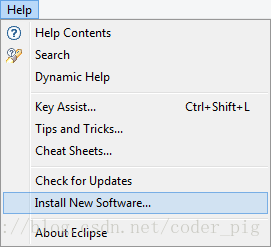
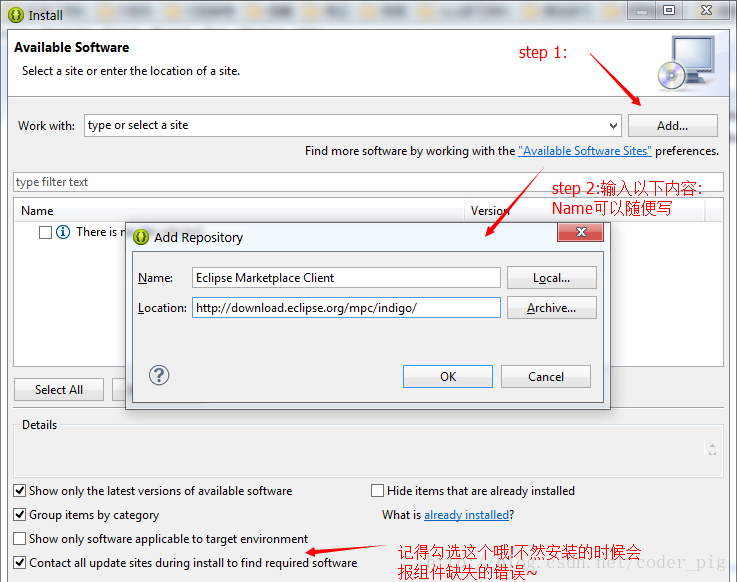
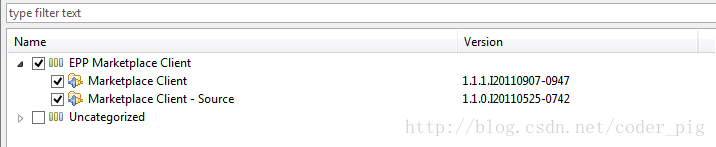

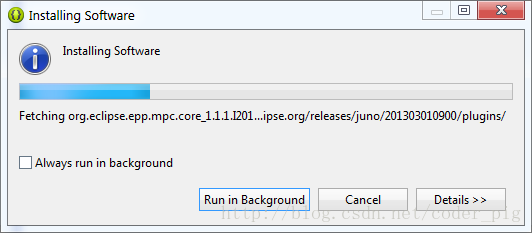
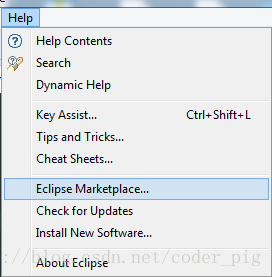
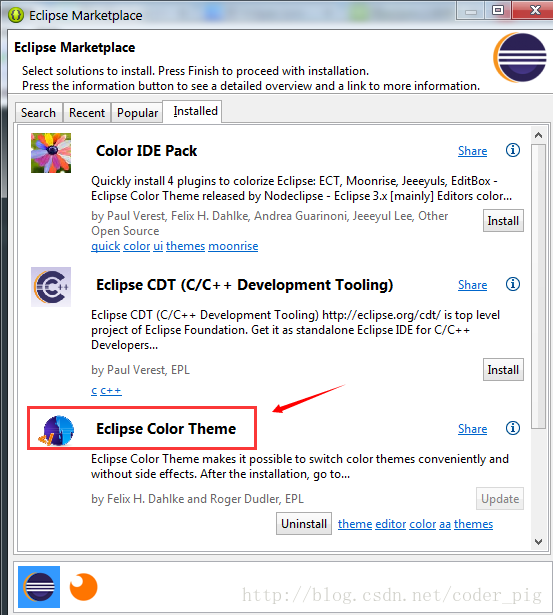
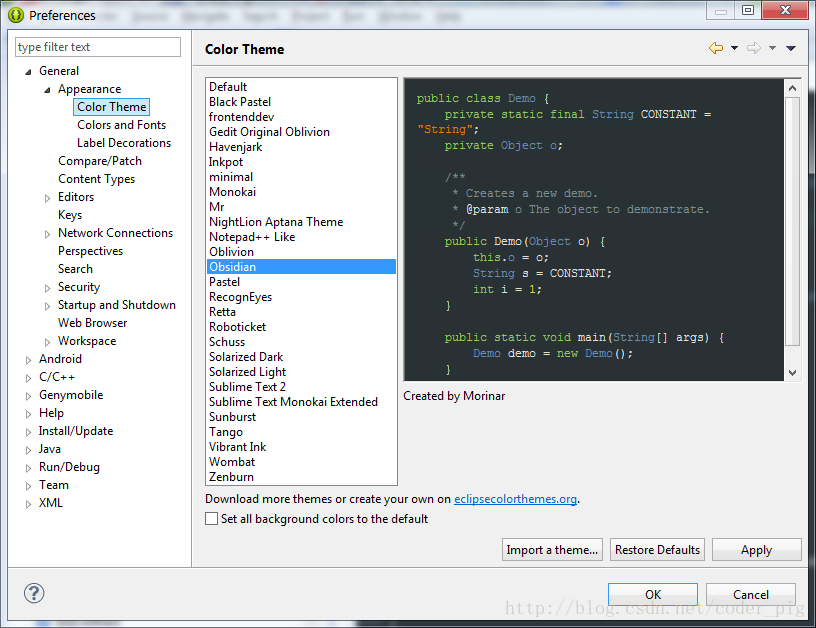
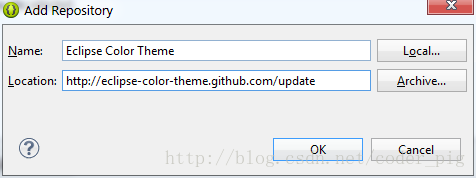

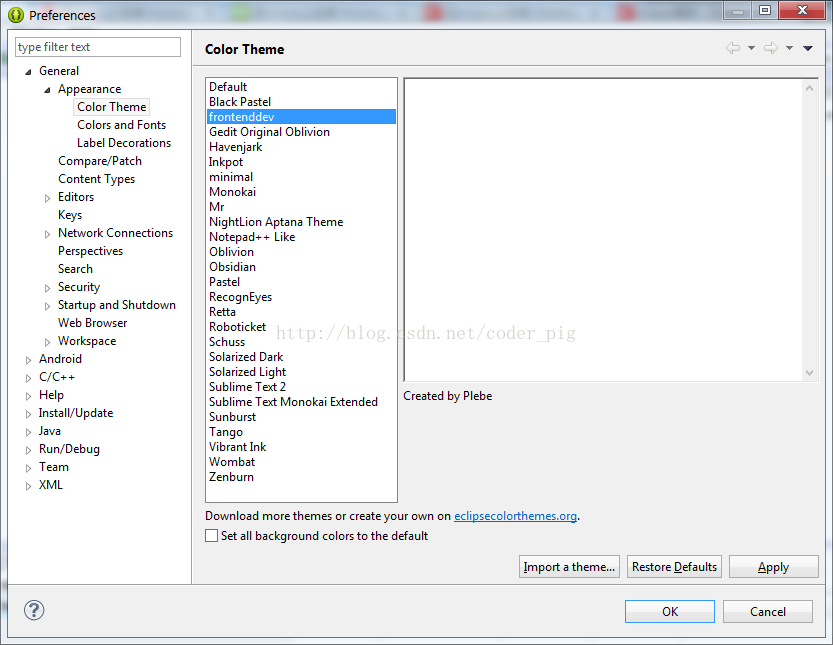















 6162
6162











 被折叠的 条评论
为什么被折叠?
被折叠的 条评论
为什么被折叠?








